Vad du ska göra när du är låst ur iPhone
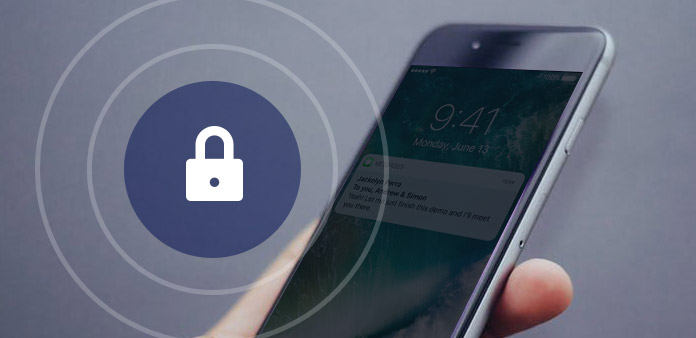
För att skydda integriteten hos alla iPhone-användare har Apple integrerat en teknik som låter din iPhone låsa om du anger fel lösenord sex gånger. Vad kan jag göra för att återställa en låst ur iPhone är en mycket vanligt fråga. Att låsa oss till iPhone är alltid en pinsam situation. Och många människor har det här problemet av olika anledningar, som personliga skäl, maskinvarufel och systemfel. Till exempel fungerar inte fingeravtrycksigenkänningssensorn och du kan inte komma ihåg PIN-numret. De gamla användarna är mer benägna att glömma lösenordet till deras iPhone. Därför kommer den här artikeln att introducera flera sätt att radera PIN-nummer eller lösenord och återställa en iPhone är låst.
Del 1: Radera iPhone med Tipard iOS System Recovery
Att radera en låst iPhone betyder att du måste radera all data från din iPhone, inklusive kontakter, applikationer och så vidare. Om du inte har synkroniserat din iPhone till iTunes eller iCloud kan du behöva ett professionellt verktyg som hjälper dig att radera iPhone och återställa data. Och Tipard iOS-systemåterställning är ett så professionellt verktyg för att komma åt iPhone. IOS System Recovery återställer inte bara din iPhone i olika situationer, men har också möjlighet att återställa alla data.
- 1. IOS System Recovery stöder nästan alla iPhones, inklusive iPhone 7 / 7 Plus.
- 2. Du kan återställa din iPhone i olika situationer, som svart skärm, frysning, skärmdöd och mer.
- 3. Efter radering kommer iOS System Recovery att återställa all data på din iPhone. Så du kommer inte att förlora några data.
- 4. IOS System Recovery är kompatibel med både Windows och Mac OS.
- 5. Om du låste dig från iPhone kan du välja en från två lägen, Återställningsläge och DFU-läge, för att återställa IOS-systemet med IOS System Recovery.
Så här raderar du iPhone med Tipard iOS System Recovery
Starta iOS System Recovery på din dator och anslut din iPad till datorn med en USB-kabel.
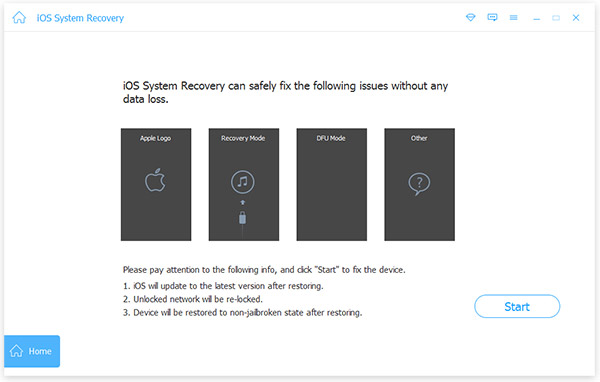
IOS System Recovery kommer automatiskt att skanna din iPhone och dess information.
Presse Start knappen för att gå till nästa skärm och kontrollera om det låsta ur iPhone-återställningsprogrammet upptäcker rätt iPhone.
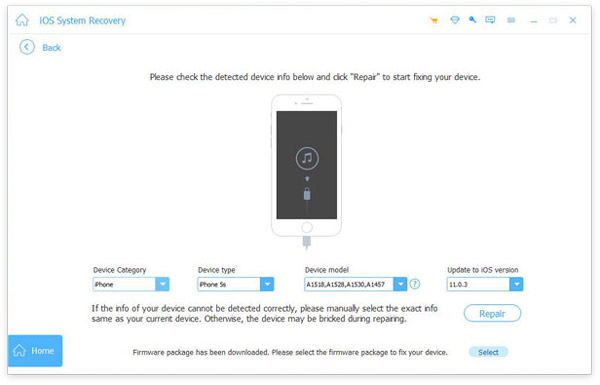
Om all din iPhone information är korrekt, klicka på Reparera för att starta raderingsprocessen. Annars måste du välja rätt information manuellt.
Då visar statusfönstret processen i realtid.
Efter några minuter raderas lösenordet till din iPhone och data har återställts. Och då kan du öppna din iPhone och återställa ett nytt lösenord.
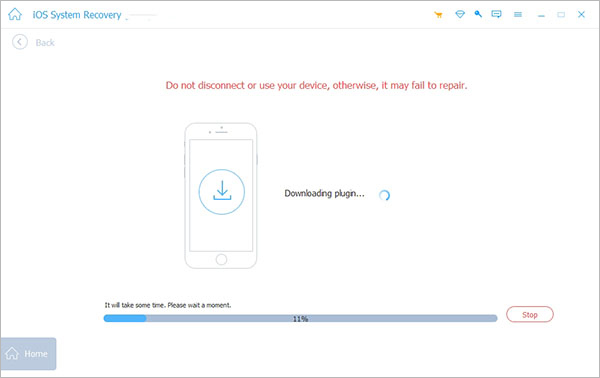
Del 2. Använda iCloud för att återställa iPhone-lösenordet
Varje iPhone ansluter till ett iCloud-konto. Om du vill använda iCloud för att återställa lösenordet för låst iPhone måste dessa förutsättningar vara nödvändiga. För det första ansluts din iPhone till ett Wi-Fi eller mobilnät. För det andra har Find My iPhone-tekniken aktiverat på din iPhone. Annars är iCloud-metoden inte tillgänglig. Å andra sidan kan du återställa din iPhone via iCloud. Det är den största fördelen med iCloud-metoden.
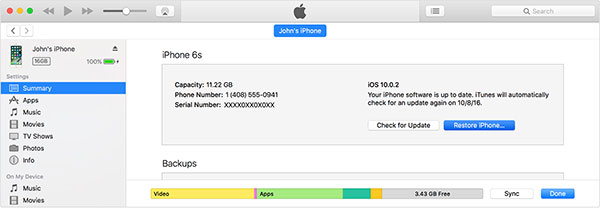
Så här använder du iCloud för att återställa iPhone-lösenordet
iCloud är användbar för att radera det ursprungliga lösenordet för din iPhone på distans. Och hitta min iPhone-teknik är verkligen kraftfull. Men du har aktiverat Hitta min iPhone-alternativ på din iPhone innan du återställer lösenordet. Inte alla föredrar att aktivera Hitta mitt iPhone-alternativ. Å andra sidan kommer iCloud-metoden att rengöra all data från din iPhone, så du måste använda ett annat program för att säkerhetskopiera din iPhone innan du återställer den. Efter att du har ställt in ett nytt lösenord måste du återställa alla data manuellt.
Besök icloud.com på någon dator eller annan iOS-enhet. Om du har aktiverat tvåstegsverifiering måste du använda den tillförlitliga enheten för att återställa lösenordet.
Logga in på ditt Apple-ID och tvåstegs verifieringskoden.
Navigera till Hitta min iPhone och välj Alla enheter.
Ligger till iPhone måste du radera och trycka på Radera iPhone alternativ.
Sedan har din iPhone rengjorts och installerats den senaste versionen av iOS.
Efter processen kan du starta om iPhone och återställa lösenordet som en ny iPhone. Som du kan se kommer iCloud återställa din iPhone till fabriksinställningarna och radera all data från din iPhone. Så det är bättre att säkerhetskopiera din iPhone till andra enheter och återställa data efter återställning.
Del 3. Ta bort lösenord från iPhone med iTunes
Om du har synkroniserat din iPhone med iTunes innan den är låst ur iPhone kan du använda iTunes: s återställningsfunktion för att skriva om din iPhone och radera det glömda lösenordet. Så det finns också ett nödvändigt villkor för iTunes-metoden: du har aktiverat inställningarna relaterade till iTunes-synkronisering.
Så här tar du bort iPhone-lösenord med iTunes
iTunes är ett annat sätt att återställa en låst ur iPhone. Och iTunes har möjlighet att återställa backup automatiskt. Men förutsättningen är att du har aktiverat iTunes synkroniseringsteknik på din iPhone.
Öppna iTunes-programmet på din dator. Kom ihåg att den här datorn måste vara enheten synkroniserad med din iPhone.
Anslut din iPhone till datorn med en kabel.
När anslutningen är framgångsrik kommer iTunes att upptäcka din iPhone och säkerhetskopiera den.
Vänta på slutförandet av backupprocessen.
Och tryck sedan på Sammanfattning på vänster sida och klicka på återställa iPhone på den högra panelen.
Välja Återställ från iTunes-säkerhetskopiering alternativet i inställningsfönstret. Då kan du välja säkerhetskopiering enligt datum och storlek.
Några minuter senare kommer din iPhone att återställas och det ursprungliga lösenordet kommer att raderas. När du startar om din iPhone kan du ställa in det nya lösenordet. Även om iTunes-metod för att återställa låst ur iPhone är lätt att använda, är det inte alltid framgångsrikt.







